Advertentie
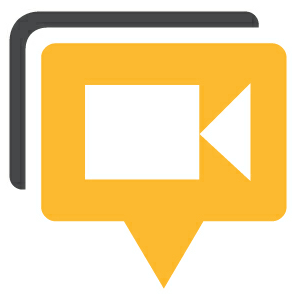 Google+ Hangouts is het antwoord van Google op chatrooms. Je kunt met maximaal 12 mensen rondhangen via video-, audio- en tekstchat, evenals verschillende optionele apps. Hangout is beschikbaar op je Android via de Google+ app, het duurt maar een beetje graven om het te vinden. In dit artikel wordt uitgelegd hoe u een Google Hangout op uw Android kunt maken en eraan kunt deelnemen.
Google+ Hangouts is het antwoord van Google op chatrooms. Je kunt met maximaal 12 mensen rondhangen via video-, audio- en tekstchat, evenals verschillende optionele apps. Hangout is beschikbaar op je Android via de Google+ app, het duurt maar een beetje graven om het te vinden. In dit artikel wordt uitgelegd hoe u een Google Hangout op uw Android kunt maken en eraan kunt deelnemen.
Ben je nog geen lid van Google+ of gebruik je Hangouts liever op je computer? Ik heb het equivalente artikel voor de desktop geschreven, dat je ook laat zien hoe je hier lid kunt worden van Google+: Hoe Google+ Hangouts te gebruiken om vrienden te ontmoeten Hoe Google+ Hangouts te gebruiken om vrienden te ontmoetenGoogle Hangouts is een belangrijke functie van Google+. Als je Hangouts nog niet gebruikt, mis je iets! Misschien ben je nog geen lid van Google+. Nou, als je een Google-account hebt, doe dan mee... Lees verder
Een Hangout maken
Na het downloaden en installeren van de Google+ app, start de app, log in op uw account en u komt terecht op de onderstaande Google+ startpagina.

Om je eigen Hangout te maken, klik je op de Boodschapper icoon hierboven weergegeven. Voordat je een Hangout kunt starten, moet je eerst een gesprek aangaan met iemand. Ze hoeven niet online te zijn en je kunt uitgaan van een eerder gesprek. Dus klik in je lijst met berichten op een vorig gesprek of klik op het tekstballonpictogram in de rechterbovenhoek om een nieuw bericht naar iemand te sturen.

Zodra je een gesprek hebt geopend of een bericht hebt verzonden, zie je rechtsboven een camerapictogram. Nu kun je de persoon of mensen naar wie je een bericht stuurde, uitnodigen voor een Hangout.

Als je meer mensen wilt toevoegen voordat je de Hangout start, klik je op het profielpictogram in de rechterbovenhoek en voeg je je kringen of individuele mensen uit je kringen toe aan de uitnodigingslijst. Hier kunt u ook mensen verwijderen die momenteel aan uw lijst zijn toegevoegd door ze te deselecteren.

Als je klaar bent, keer je terug naar de gespreksweergave, klik je op het camerapictogram in de rechterbovenhoek, controleer je of je instellingen in orde zijn en klik je op de groene Chillen om de Hangout te maken en je vrienden uit te nodigen.

Hoe deel te nemen aan een Hangout
Deelnemen aan een Hangout waarvoor je bent uitgenodigd, is veel eenvoudiger. Ga terug naar de Google+ startpagina en klik rechtsboven op het icoon met het nummer.

Op de Meldingen pagina moet u mogelijk op de knop Vernieuwen in de rechterbovenhoek klikken om de nieuwste meldingen te bekijken. Kijk in de lijst waar iemand staat nodigt je uit voor een hangout en klik op de uitnodiging om details te bekijken.

Op de volgende pagina ziet u een blauwe Deelnemen aan Hangout knop.
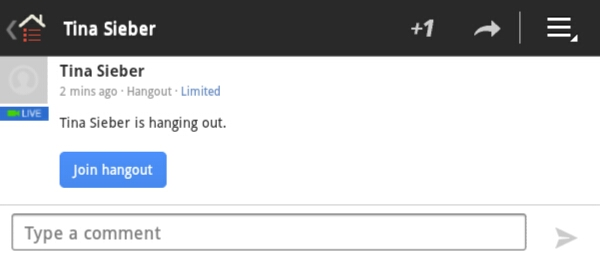
Klik op de blauwe knop, zorg ervoor dat video en geluid in orde zijn en klik op de groene Chillen bovenstaande knop om deel te nemen aan de chat.
Een Google Hangout beheren op je Android
Als je eenmaal hebt deelgenomen aan een Hangout, kun je linksboven in de chatroom de webcams of iconen zien van mensen met jou in de chatroom. Rechtsonder staat je eigen video. En wie momenteel aan het woord is, neemt met zijn video het centrum over. Klik op de kleine pijl in de rechterbovenhoek om een lijst met mensen in de Hangout te bekijken. Om iemands profiel te bekijken, dempen, hun video vastzetten (verbergen) of blokkeren, klikt u op hun pictogram en selecteert u de betreffende optie in het menu.

Mogelijk moet u over de chat vegen om de bovenste en onderste menu's te openen of te verbergen. Via het menu onderaan kun je jezelf of je camera dempen en schakelen tussen camera's. Klikken op de x zal je uitloggen bij de Hangout.

Wanneer je de Hangout verlaat om naar iemands profiel te kijken, deelneemt aan een tekstchat of iets anders doet op je Android, blijft Hangout open en kan iedereen je horen. Je camera loopt echter vast. Om terug te keren naar de Hangout, klik je op het Hangout-pictogram in je Android-menu, waarna een bericht verschijnt met de tekst Hangout bezig – Tik om terug te keren naar de hangout.

Conclusie
Hangouts is een geweldige manier om met meerdere vrienden te videochatten. De functies op je Android zijn een beetje beperkt, omdat je geen extra Hangout-functies kunt gebruiken die beschikbaar zijn op de desktop. Bovendien is het maken van een Hangout niet eenvoudig. Desalniettemin is Hangout een van de coolste en gemakkelijkste manieren om je vrienden in het digitale rijk te ontmoeten.
Wanneer was de laatste keer dat je rondhing en hoe was het?
Tina schrijft al meer dan tien jaar over consumententechnologie. Ze heeft een doctoraat in de natuurwetenschappen, een diploma uit Duitsland en een MSc uit Zweden. Haar analytische achtergrond heeft haar geholpen uit te blinken als technologiejournalist bij MakeUseOf, waar ze nu sleutelwoordonderzoek en operaties beheert.